Affiliate OpenCart: аффилированный маркетинг, часть 3. Opencart партнерка
Партнерская программа
Модуль полностью перенесен на vQmodВозможности:01). Автоматическое зачисление комиссии партнеру, при выбранном статусе заказа.02). Большой выбор систем оплат для партнера.(qiwi, webmoney, яндексденьги и т.п.)03). Форма запроса вывода денежных средств.04). Возможность авторизации партнера без подтверждения.05). Привязка к купонам.06). Фильтр по запросу вывода денежных средств.07). Статистика партнеров.08). Интегрируется с модулем: Многоуровневая партнерка09). Улучшен кабинет партнера с реф.ссылками(Мои рефералы), интегрируется с модулем: Постепенная загрузка изображений товаров (если товаров очень много)10). Интегрируется с модулем: доп. функции партнерской программы - (там же есть функция привязка покупателя к партнеру со временем действия)
В администрирование магазина, при смене статуса на статус равный выбранному в админке партнёрки, автоматически зачисляется комиссия и учитывается статистика.
Статистика переходов введется от станиц:с главной, с товара и с категории.
E-mail сообщения:--При запросе выплаты:Партнеру:Иванов Иван Иванович, Вы подали запрос на выплату денежных средств по партнерской программе на сумму 100.00 р. Ваша заявка принята. Выплата производится в течение 7 дней.
Владельцу магазина:Добрый день, Мой МагазинВаш партнер Иванов Иван Иванович хочет получить свою часть денег от работы с Вами,а именно сумму в размере: 100.00 р.
--При выплате:Вам выплачено 100,00 р., через QIWI Кошелек!Общая сумма Ваших партнерских вознаграждений 390,15 р.
--Вознаграждение: (это по умолчанию)Вы получили 100,00 р.!Общая сумма Ваших партнерских вознаграждений 490,15 р.
demoкод купона: demo
Работает с модулями:Многоуровневая партнеркаПостепенная загрузка изображений товаровМодуль управления SeoPro - Устанавливаем версию в папке "_&_ In refferalnom code"Вывод денег партнера на баланс магазина
Если сомневаетесь работает ли с тем или иным модулем - то ставим смело и тестируем, если будут ошибки. То в личку:Номер версии opencart, доступ к фтп, ну и название модуля.
Работает на версиях:ocstore 1.5.1.3,ocstore 1.5.3.1,ocstore 1.5.4.1,ocstore 1.5.5.1,opencart с 1.5.0 по 2После установки и обновления необходимов администрирование -> Дополнения -> Модули -> Партнерская программа -> [ Изменить ] -> Сохранить
Информация о продукте и отзывах тут
partnerkaprog.ru
изучаем аффилированный маркетинг, работаем с партнерами

От автора: для фреймворков e-commerce аффилированный маркетинг стал важной особенностью в наборе инструментов. Можно найти его включенным в самом ядре в большинстве инфраструктур e-commerce. Так и для OpenCart! В этой серии статей из трех частей мы собираемся изучить аффилированный маркетинг в контексте OpenCart. Рассмотрим процесс создания и одобрения партнерских отношений, а также то, как комиссия работает для аффилированных лиц!
В этой первой части мы рассмотрим внешний раздел филиала. Я предполагаю, что вы используете последнюю версию OpenCart 2.0.x. С учетом сказанного это так же полезно для более ранних версий с несколькими исключениями. В последней версии раздел Affiliate OpenCart был перемещен в меню «Marketing» , но был частью меню «Sales» в более ранних версиях.
Основная концепция аффилированного маркетинга
Прежде чем двигаться дальше, попробуем понять основы аффилированного маркетинга. Это важный метод, который увеличивает продажи и репутацию интернет-магазина. Аффилированное лицо является юридическим лицом, которое отвечает за направление большего трафика на ваш сайт, увеличивая вероятность продаж и, наконец, общий доход. От каждой продажи, сделанной на сайте через филиалы, существует определенная комиссия! Иногда это также называют продажей рефералов.
Для большего понимания рассмотрим простой пример использования. Предположим, что вы создали красивый веб-сайт, который продает книги. Он отлично работает, и вы довольны результатами. В последнюю встречу с друзьями вы узнали, что они также ведут блоги и сайты e-commerce. Итак, у вас появилась идея, и вы предлагаете им определенную сумму комиссионных, если они размещают книжные объявления на своих сайтах, которые увеличивают трафик на вашем сайте. Но как вы узнаете, откуда пользователь перенаправляется на ваш сайт? Вы решаете создать уникальный код для каждого из ваших друзей, и этот код будет частью URL-адреса. Таким образом, вы узнаете, с какого сайта был перенаправлен пользователь на ваш сайт, и если пользователь покупает продукт, ваш друг получает комиссию!
В целом, это выгодная ситуация для вас обоих — вы увеличили свои продажи, а ваш друг создал пассивный доход! Разве это не здорово? Таким образом, вы использовали концепцию аффилированного маркетинга! И да, вашим друзьям не обязательно, чтобы сайты перенаправляли пользователей на ваш сайт — они могут просто создать свою «партнерскую ссылку» и передать ее своим друзьям. Здесь важно то, что «Партнерский код» создает комиссию!

Интернет-магазин на OpenCart!
Создайте интернет-магазин на самой популярной CMS – OpenCart с нуля!
Приступить к созданиюАффилированный маркетинг в OpenCart
Как я сказал ранее, аффилированный маркетинг — это встроенная и простая в использовании функция OpenCart. Вы можете создать аффилированную учетную запись из front-end или из back-end. После создания администратор должен одобрить эту учетную запись, чтобы партнер мог начать создавать свои ссылки для продуктов. OpenCart обеспечивает приятный интерфейс во front-end для управления разделами филиалов. Мы рассмотрим это в следующей части серии, так как в этой части мы рассмотрим секцию back-end.
Войдите в back-end OpenCart и перейдите к Marketing> Affiliates. Это приведет к красивому интерфейсу Affiliates, как показано на следующем скриншоте. Он отображает список всех филиалов, доступных на сайте. Он также предоставляет интерфейс для фильтрации списка филиалов на случай, если у вас слишком много — поздравляю, если это так!

В качестве краткого изложения он показывает основную информацию о филиалах и о том, какой баланс для них имеется. Как вы, наверное, догадались, balance — это сумма, заработанная аффилированным лицом через реферальные продажи! В последнем столбце «Action» есть три значка, которые указывают статус филиала. Зеленый значок «thumbs up» указывает на одобренный статус партнера — мы увидим это в действии в следующем разделе. Оранжевый значок «lock» указывает, заблокирован ли филиал или нет. Как правило, неутвержденный партнер заблокирован, если он превышает допустимое количество попыток входа в систему. Наконец, последний значок «blue» позволяет редактировать информацию партнера.
Настройка филиалов с помощью Back-End
Теперь создадим нового партнера, нажав на значок + в правом верхнем углу интерфейса Affiliates.

На первой вкладке «General» введите основную информацию о филиале. Важным полем здесь является «Tracking Code», который уникален для всех филиалов. Филиалы будут использовать этот код, продвигая ваши товары на своем сайте! Затем перейдите на вкладку «Payment Details».

Это экран, в котором заинтересовано большинство аффилированных лиц! Поле «Commission» используется для определения процента от общего порядка, который будет распространен среди аффилированных лиц в качестве реферальной комиссии. Среди других полей поле «Payment Method» позволяет вам выбрать предпочтительный способ оплаты аффилированным лицом. Наконец, когда вы выбираете способ оплаты, вам необходимо ввести соответствующую информацию. Например, если вы выбрали PayPal , вам нужно ввести учетную запись PayPal для аффилированного лица. Таким же образом, если вы выбираете Bank transfer, запрашивается соответствующая информация!
Теперь, как только вы заполните всю информацию, нажмите кнопку «Save».
Подтверждение филиалов
Вы думаете, что добавили аффилированного лица из базы данных, и всё сделано? На самом деле это не так, вам все равно нужно одобрять каждого аффилированного лица из back-end. Перейдите к Marketing > Affiliates в back-end.

Если в списке филиалов зеленый значок «thumbs up» активен, это означает, что партнер еще не утвержден. Нажмите на этот значок, чтобы одобрить партнерство! Филиалы должны быть одобрены и включены до того, как они смогут получить комиссию!
Итак, это было первое. Скоро я вернусь со второй частью, которая пройдет через копию front-end.
Вывод
В этой части я рассказал об основах аффилированного маркетинга и о том, как начать работу с филиалом в OpenCart. Мы также создали и одобрили филиал из back-end. Надеюсь, вам понравилось.
Автор: Sajal Soni
Источник: http://code.tutsplus.com/
Редакция: Команда webformyself.

Интернет-магазин на OpenCart!
Создайте интернет-магазин на самой популярной CMS – OpenCart с нуля!
Приступить к созданию
Интернет-магазин на OpenCart
Создание магазина с уникальным шаблоном на CMS OpenCart
Научитьсяwebformyself.com
продолжаем работать с партнерами, начисляем комиссию

От автора: продолжаем разговор об Affiliate OpenCart. До сих пор в этой серии мы обсуждали front-end и back-end разделы управления партнерскими отношениями OpenCart. В первой части мы рассмотрели, как управлять учетными записями партнеров из back-end, в то время как во второй части мы обсуждали front-end процесс входа в систему, управление учетными записями и создание ссылок на отслеживание продукта. В заключительной части мы поймем, как именно рассчитывается и распределяется комиссия между аффилированными лицами.
Я предполагаю, что вы используете последнюю версию OpenCart 2.0.x. Кроме того, если вы не знакомы с первой частью этой серии, я бы рекомендовал вам быстро взглянуть на нее!
Понимание системы комиссий для аффилированных лиц
Вспомните первую часть этой серии, в которой я упомянул, что администратор магазина может устанавливать процент комиссионных для каждого аффилированного лица на сайте по отдельности. Посмотрите на скриншот ниже, чтобы понять, о чём идёт речь:

Итак, как вы можете видеть на приведенном снимке экрана, администратор может определить процент комиссии для аффилированного лица. В данном примере оно равно 5,00, что означает, что партнер получит 5% от общей суммы, как только заказ будет размещен через его или ее реферальный код.

Интернет-магазин на OpenCart!
Создайте интернет-магазин на самой популярной CMS – OpenCart с нуля!
Приступить к созданиюСоздание заказа с помощью партнерской ссылки
Теперь давайте рассмотрим фактический процесс. В реальном сценарии пользователь нажимает ссылку на партнерскую ссылку на вашем сайте, которая выводит на страницу сведений о продукте. Но для нашей цели тестирования мы будем имитировать это вручную. Я предполагаю, что у вас есть партнерская ссылка вашего продукта, а если вы не знаете, что это значит, обратитесь ко второй части этой серии.
Ссылка для отслеживания партнерских отношений должна выглядеть примерно так: http://www.opencart-store.com/index.php?route=product/product&product_id=42&tracking=xxxxxxxxxx
Здесь важно отметить последнюю часть ссылки «tracking = xxxxxxxxxx», которая указывает партнерскую идентификацию. Получить комиссию можно только в том случае, если эта часть присутствует в ссылке. Теперь просто зайдите на сайт с помощью этой ссылки в своем браузере. Отобразится страница сведений о продукте. Заполните заказ до конца.
Теперь войдите в магазин OpenCart как филиал. Перейдите на панель инструментов и перейдите в раздел «Transactions ». К вашему удивлению, транзакций пока нет! Вероятно, вы думаете, что что-то не так, потому что вы только что сделали заказ, используя свой реферальный код, а комиссии еще нет!
Терпение! Наш следующий раздел о том, как комиссия распространяется среди аффилированных лиц.
Где моя комиссия?
Перейдите в конец OpenCart и перейдите в раздел Sales> Orders . Нажмите ссылку «View Order», как показано на следующем снимке экрана.

Он должен открыть подробную информацию о заказе, как показано на следующем снимке экрана.
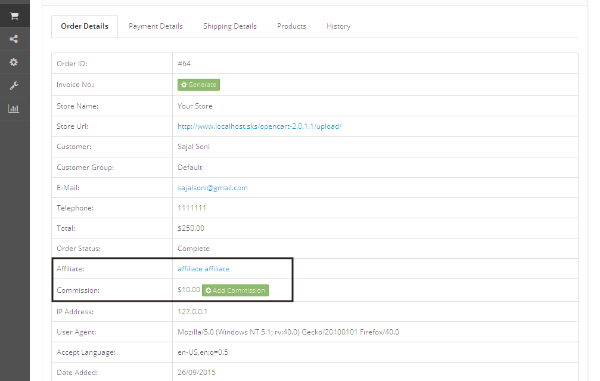
Важная часть для нас — это строка комиссии, отображаемая на вкладке «Order Details». Если заказ сделан с использованием реферального кода филиала, администратор магазина увидит соответствующую информацию о партнерстве с самим заказом, как показано выше.

Интернет-магазин на OpenCart!
Создайте интернет-магазин на самой популярной CMS – OpenCart с нуля!
Приступить к созданиюТеперь, если администратор считает, что заказ является законным и получен платеж, то нажимает кнопку «Add Commission» для распределения комиссии. Давайте просто сделаем и посмотрим, что получится.
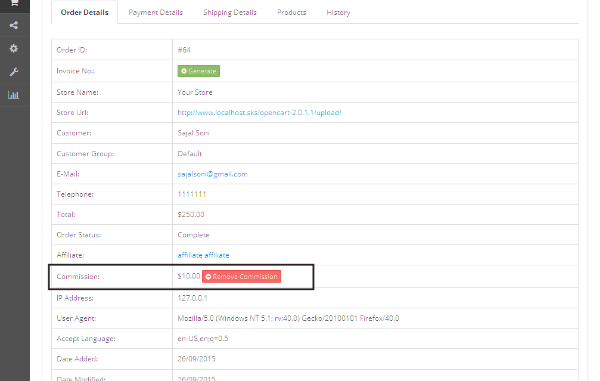
Как мы видим, комиссия добавляется, и появляется кнопка «Remove Commission». Должна быть возможность отменить комиссию, если вы ошибочно добавили ее.
Итак, теперь, когда партнер получил комиссионное вознаграждение, давайте проверим, что указано в лицевой системе управления партнерскими счетами. Войдите в интерфейс OpenCart как филиал и перейдите в раздел «Transactions».

Комиссия начислена!
Регулирование комиссии с помощью Back-End
Мы только что видели раздел «Transactions» во front-end, в который перечислены комиссии за все заказы, в которых участвует партнер. В back-end есть аналогичный интерфейс. Перейдите в конец OpenCart и перейдите к Marketing> Affiliates. Отредактируйте партнерскую учетную запись, которая использовалась для размещения заказа, используя реферальный код.
На последней вкладке «Transactions» вы можете увидеть аналогичный список, как у front-end. Кроме того, существует интерфейс, который позволяет вам добавлять комиссию вручную, как показано на следующем снимке экрана.

Он используется для добавления комиссии вручную, если требуется какое-либо урегулирование.
Итоги этой серии! Надеюсь, вам понравилось, и я уверен, что это помогло вам понять партнерскую функцию в OpenCart. Вопросы и предложения всегда приветствуются!
Теперь, когда мы дошли до конца серии, вы можете быть заинтересованы в том, чтобы применить приложение, которое мы рассмотрели, в контексте существующей темы. Чтобы интегрировать аффилированный маркетинг в существующую тему OpenCart, проверьте, что доступно в Envato Marketplace.
Автор: Sajal Soni
Источник: http://code.tutsplus.com/
Редакция: Команда webformyself.

Интернет-магазин на OpenCart!
Создайте интернет-магазин на самой популярной CMS – OpenCart с нуля!
Приступить к созданию
Интернет-магазин на OpenCart
Создание магазина с уникальным шаблоном на CMS OpenCart
Научитьсяwebformyself.com







